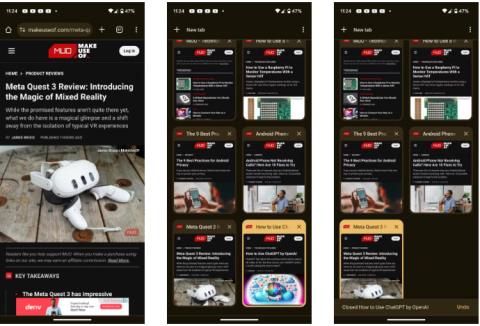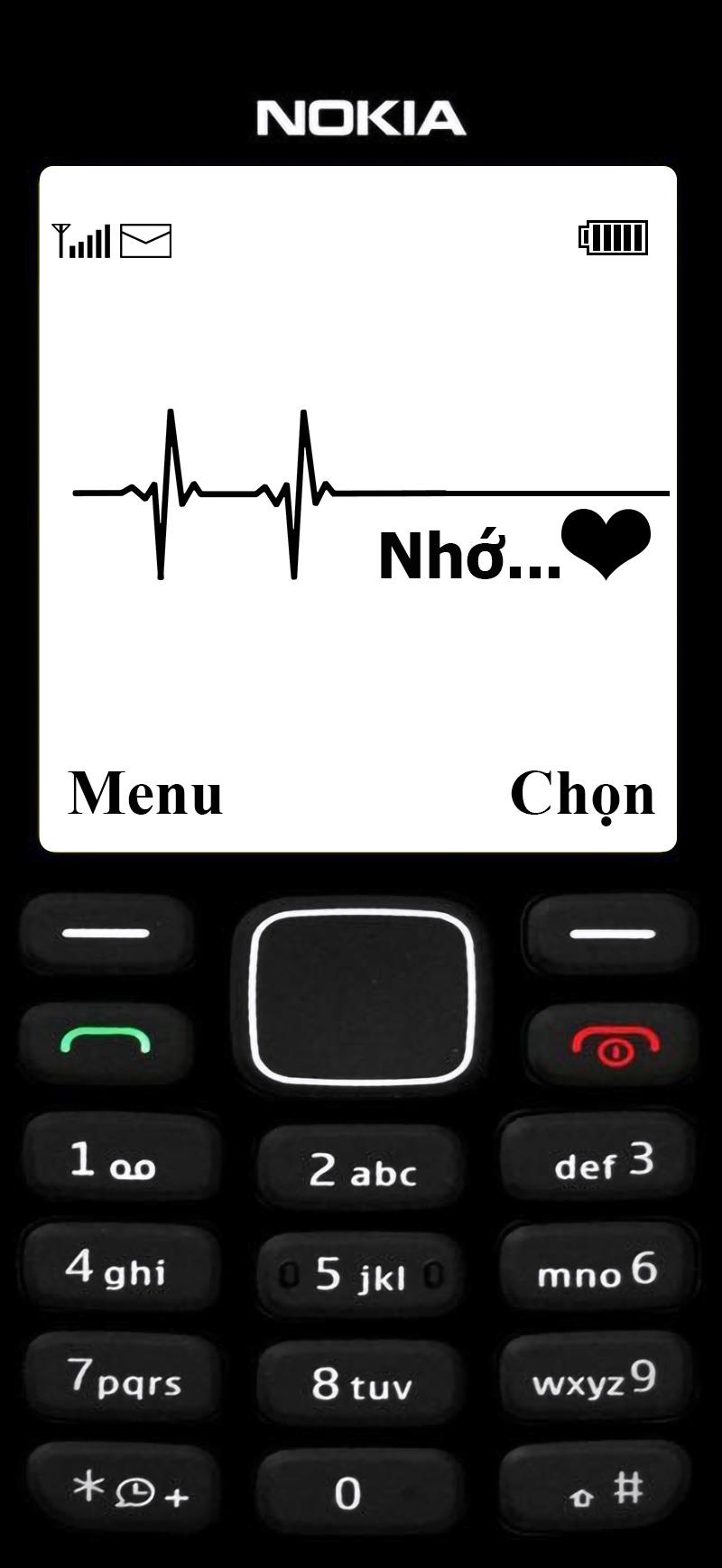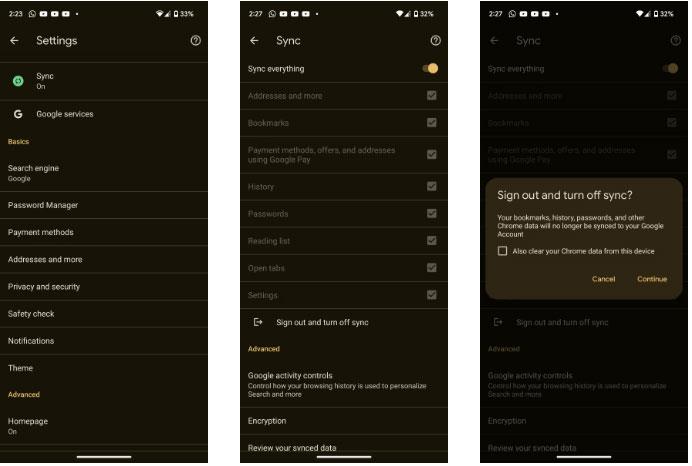„Google Chrome“ yra viena geriausių žiniatinklio naršyklių mobiliesiems, tačiau žinoma, kad ji išeikvoja „Android“ ir visų kitų galimų platformų akumuliatorių. Galite pereiti prie bateriją tausojančių alternatyvų, kad tai išvengtumėte, bet jei esate užkietėjęs „Chrome“ gerbėjas, tai nėra gera idėja. Štai keletas būdų, kaip padėti „Chrome“ naudoti mažiau „Android“ akumuliatoriaus.
1. Uždarykite nebereikalingus skirtukus
Jei turite įprotį „Chrome“ kaupti skirtukus, tai gali būti viena iš pagrindinių priežasčių, kodėl naršyklė eikvoja daugiau akumuliatoriaus energijos. Kiekvienas atidarytas papildomas skirtukas reiškia, kad naršyklė turi dirbti daugiau. Kai atidarysite daugiau skirtukų, tarkime, iki dešimčių, „Chrome“ turės naudoti daugiau telefono išteklių, kad veiktų toliau, taigi sunaudos daugiau energijos.
Pastaba : prieš bandydami šiuos veiksmus atnaujinkite „Chrome“ į naujausią versiją . Patikrinkite „Play“ parduotuvę, kad įsitikintumėte, jog įdiegėte naujausią naujinimą.
Norėdami sumažinti „Chrome“ akumuliatoriaus eikvojimą, visada turėtumėte kuo mažiau atidaryti skirtukų. Tai lengviau pasakyti nei padaryti, nes dauguma iš mūsų dažnai atidaro įdomią svetainę, bet neturi laiko jos peržiūrėti, todėl palikę ją atidarytą, galbūt turėsite galimybę tai padaryti vėliau. Jei taip pat turite šį įprotį, naudokite „Chrome“ žymėjimo funkciją arba, jei reikia galingo sprendimo, naudokite „Instapaper“ arba „Pocket“.
Norėdami uždaryti skirtuką, viršutiniame dešiniajame kampe bakstelėkite kvadratinę piktogramą su skaičiumi (arba raide), tada bakstelėkite mygtuką Uždaryti (X) kiekvieno skirtuko viršuje, dešinėje, kad uždarytumėte.
Uždarykite „Chrome“ skirtuką
Atlikite tai pakartotinai, kol uždarysite visus nereikalingus skirtukus.
2. Koreguokite „Chrome“ akumuliatoriaus naudojimo nustatymus
„Android“ komanda žino, kad kai kurioms programoms gali prireikti akumuliatoriaus energijos, todėl suteikiame jums įrankius, kad prireikus galėtumėte reguliuoti akumuliatoriaus naudojimą. Galite rankiniu būdu reguliuoti „Chrome“ akumuliatoriaus naudojimą naršydami į Nustatymų programą.
Atidarykite Nustatymai , tada eikite į Programos ir neseniai atidarytų programų sąraše pasirinkite Chrome . Jei nematote programos, palieskite Žiūrėti visas [x] programas , tada sąraše palieskite „Chrome“ .
„Chrome“ programos informacijos puslapyje slinkite žemyn iki Programos akumuliatoriaus naudojimas ir pasirinkite Apribota arba Optimizuota.
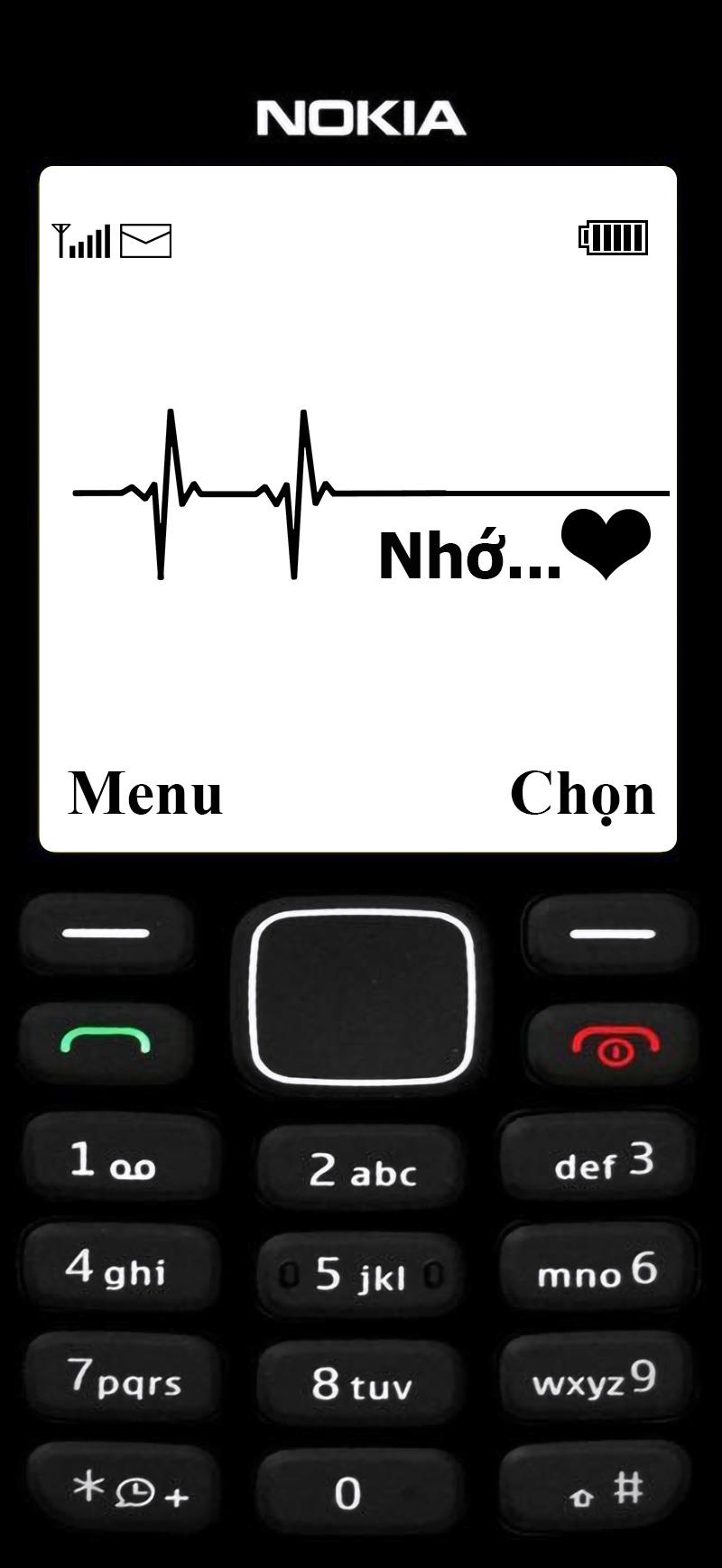
Koreguokite „Chrome“ akumuliatoriaus naudojimo nustatymus „Android“.
Optimizuota yra numatytoji parinktis, todėl straipsnyje rekomenduojama perjungti į Ribotą , kad būtų pašalintas akumuliatoriaus išsikrovimas. Staliniame kompiuteryje galite įjungti „Chrome“ energijos taupymo režimą, kad pasiektumėte tuos pačius rezultatus.
3. Išjunkite automatinį sinchronizavimą
Automatinis sinchronizavimas leidžia „Chrome“ sinchronizuoti tam tikrus duomenis ir funkcijas įvairiose platformose, jei prisijungiate el. paštu. Ši funkcija užtikrina, kad visuose įrenginiuose turėtumėte žymes, adresus, naršyklės istoriją, mokėjimo būdus, slaptažodžius, skaitymo sąrašą, atidarytus skirtukus ir net naršyklės nustatymus, todėl jums neteks galvos skausmo pradėti viską iš naujo.
Tačiau jei „Android“ telefono baterijos veikimo trukmės pailginimas yra svarbiau nei automatinio sinchronizavimo patogumas, turėtumėte jį išjungti. Atidarykite „Chrome“ ir bakstelėkite trijų taškų meniu viršutiniame dešiniajame kampe. Išskleidžiamajame meniu pasirinkite Nustatymai , tada bakstelėkite Sinchronizuoti . Norėdami išjungti sinchronizavimą, pasirinkite Atsijungti ir išjungti sinchronizavimą , tada paspauskite Tęsti .
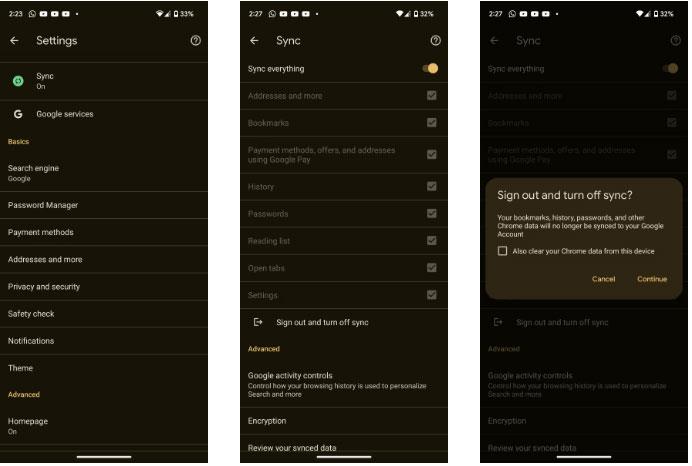
Išjunkite automatinį sinchronizavimą „Google Chrome“.
Jei norite ir toliau sinchronizuoti esminius duomenis, pvz., slaptažodžius, mokėjimo metodus ir adresus, puslapio viršuje išjunkite parinktį Sinchronizuoti viską , tada įjunkite tik svarbius duomenis. Taip pat turėtumėte pasirinkti antrąją parinktį, jei norite likti prisijungę prie „Google“ paskyros naršyklėje „Chrome“.
4. Išjunkite puslapio išankstinio įkėlimo funkciją
Išankstinis įkėlimas yra funkcija, leidžianti „Chrome“ įkelti puslapius, kuriuos, jos manymu, galite aplankyti prieš tai darydami. Iš esmės išankstinis įkėlimas pagreitina „Chrome“ ir taip užtikrina greitesnį naršymą. Tačiau šis išankstinis įkėlimas fone reiškia, kad „Chrome“ reikės dirbti daugiau, taigi sunaudos daugiau akumuliatoriaus.
Norėdami išjungti išankstinį įkėlimą, bakstelėkite trijų taškų meniu viršuje dešinėje ir iššokančiajame lange pasirinkite Nustatymai . Spustelėkite Privatumas ir sauga , o kitame puslapyje pasirinkite Iš anksto įkelti puslapius , tada pasirinkite Nėra išankstinio įkėlimo .

„Chrome“ Android puslapio išankstinio įkėlimo parinktis išjungta
Tai padarę galite pastebėti, kad puslapiai įkeliami lėčiau nei anksčiau, nes „Chrome“ įkels išteklius tik tada, kai paliesite, kad apsilankytumėte puslapyje.
Atsižvelgiant į jūsų naudojimo įpročius, „Google Chrome“ naršyklė gali eikvoti mažiau akumuliatoriaus energijos. Turėtumėte pasinaudoti anksčiau pateiktais patarimais, kad sumažintumėte naršyklės akumuliatoriaus naudojimą. Pirmiausia atnaujinkite į naujausią versiją, tada įsitikinkite, kad uždarėte nereikalingus skirtukus, apribokite „Chrome“ akumuliatoriaus naudojimo nustatymus, išjunkite automatinį sinchronizavimą ir galiausiai išjunkite „Chrome“ akumuliatoriaus naudojimo nustatymus. Puslapio išankstinio įkėlimo galimybė.